Final Cut Pro X 使い方 #18「バックグラウンドレンダリング」 - 企業動画なら映像制作コンビニ倶楽部

映像制作に欠かせないソフトの一つであるFinal Cut Pro Xの基本的な使い方について
書かせて頂いております。
前回はバックグラウンドレンダリングの設定の方法を説明させて頂きました。
今回は編集中にバックグラウンドレンダリングがどのように動いているかを
説明します。

タイムライン上に素材を載せるとレンダリングは自動で行われます。
タイムが書かれている上部の部分が薄い灰色の点線になります。レンダリングインジケータと
言います。
レンダリングが始まるとこの薄い灰色の点線はどんどん短なくなっていきます。
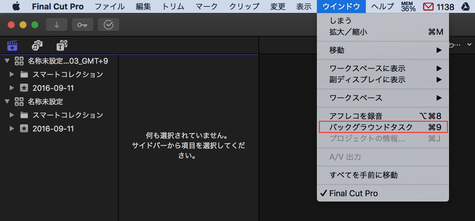
このレンダリングインジケータでレンダリングがどのくらいで
レンダリングがかかるかわかりますが、数値で確認するためには
バックグランドタスクを開くことで確認できます。
「ツールバー」→「ウィンドウ」→「バックグランドタスク」で
開きます。
ショートカットキーは「⌘(コマンド)+9」になります。

このバックグランドタスクでレンダリングが具体的に
どのくらいかかるのかが数値(パーセンテージ)で確認できます。
レンダリング途中でFinal Cut を閉じようとすると
「バックグランドを終了してから閉じて下さい」というよう
コマンドが出ます。
その時は、このバックグランドタスクを開いてレンダリングを
停止すれば閉じることができます。
もちろん、編集途中のレンダリングもここで停止することが
できます。
簡単ですが、以上で今回のバックグラウンドレンダリングがどのように動いているかを、実際にバックグランドタスクを
開いて説明させて頂きました。
次回はタイムコードの設定を説明させて頂く予定です。
 My Website
My Website
コメントをお書きください